
- •Информационные технологии в социально-культурном сервисе и туризме. Оргтехника
- •Авторы:
- •Рецензенты:
- •Тема 1. Поиск информации в интернете об определенной стране и оформление на ее основе отчета в виде документа msWord с оглавлением 12
- •Тема 2. Углубленное изучение табличного процессора msExcel 15
- •Тема 3. Ознакомление с системой управления базами данных ms Access 47
- •Тема 4. Использование программы msVisioдля вычерчивания блок-схем 106
- •Тема 5. Ознакомление с программой распознавания текста; онлайновый перевод 106
- •Тема 6. Изучение системы электронной (цифровой) подписи на примере pgp 111
- •Тема 7. Вычисление Hash-суммы. 134
- •Тема 1. Поиск информации в интернете об определенной стране и оформление на ее основе отчета в виде документа msWord с оглавлением 10
- •Тема 2. Углубленное изучение табличного процессора msExcel 13
- •Тема 3. Ознакомление с системой управления базами данных ms Access 46
- •Тема 4. Использование программы msVisio для вычерчивания блок-схем 104
- •Тема 5. Ознакомление с программой распознавания текста; онлайновый перевод 104
- •Тема 6. Изучение системы электронной (цифровой) подписи на примере pgp 109
- •Тема 7. Вычисление Hash-суммы. 132
- •Общие сведения
- •Углубленное изучение табличного процессора msExcel.
- •Ознакомление с системой управления базами данных msAccess.
- •Изучение системы электронной (цифровой) подписи на примере pgp.
- •Темы контрольной работы Тема 1. Поиск информации в интернете об определенной стране и оформление на ее основе отчета в виде документа msWord с оглавлением
- •Тема 2. Углубленное изучение табличного процессора msExcel
- •Задача 1
- •Задача 2
- •Задача 3
- •Задача 4
- •Задача 5
- •Задача 6
- •Вариант 1
- •Вариант 2
- •Вариант 3
- •Вариант 4
- •Вариант 5
- •Вариант 6
- •Вариант 7
- •Вариант 8
- •Вариант 9
- •Вариант 10
- •Вариант 11
- •Вариант 13
- •Вариант 14
- •Тема 3. Ознакомление с системой управления базами данных ms Access Введение к теме 3
- •Общее задание по теме 3
- •Этап 1. Структура базы данных
- •Этап 2. Создание таблиц базы данных
- •Этап 3. Установка связей между таблицами баз данных
- •Этап 4. Создание форм
- •Этап 5. Формирование запросов
- •Этап 6. Создание отчета, передача отчета в ms Word
- •Этап 7. Экспорт таблицы базы данных
- •Варианты заданий по теме 3 Порядок выбора варианта
- •Вариант 1
- •Вариант 2
- •Вариант 3
- •Вариант 4
- •Вариант 5
- •Вариант 6
- •Вариант 7
- •Вариант 8
- •Вариант 9
- •Вариант 10
- •Вариант 11
- •Вариант 12
- •Вариант 13
- •Вариант 14
- •Вариант 15
- •Вариант 16
- •Вариант 17
- •Вариант 18
- •Вариант 19
- •Вариант 20
- •Вариант 21
- •Вариант 22
- •Вариант 23
- •Вариант 24
- •Вариант 25
- •Тема 4. Использование программы msVisioдля вычерчивания блок-схем
- •Тема 5. Ознакомление с программой распознавания текста; онлайновый перевод
- •Тема 6. Изучение системы электронной (цифровой) подписи на примере pgp Введение к теме 6
- •Шифрование сообщений.
- •Электронная подпись.
- •Создание электронной подписи.
- •Проверка электронной подписи.
- •Безопасность
- •Использование программы pgp для создания и проверки электронных подписей
- •Установка программы pgp Desktop V.10.2.0
- •Создание ключей
- •Создание электронной подписи при помощи программы pgp
- •Проверка электронной подписи
- •Передача открытого ключа.
- •Получение и проверкаотпечатка публичного ключа
- •Заключение
- •Тема 7. Вычисление Hash-суммы.
- •Пример оформления титульного листа (формат а4)
- •Информационные технологии в социально-культурном сервисе и туризме. Оргтехника
Этап 1. Структура базы данных
1. В данной теме в качестве примера выбрана база данных туристического предприятия. Предполагается, что туристическая фирма реализует туры по различным направлениям (странам), и по каждому направлению работает конкретный менеджер. При этом некоторые менеджеры могут обслуживать несколько направлений. В базе данных необходимо хранить и обрабатывать информацию по турам, странам, менеджерам. Также определен перечень следующих необходимых реквизитов: код тура, наименование тура, продолжительность тура, цена тура, код страны, название страны, виза, валюта страны, код менеджера, Ф.И.О. менеджера, телефон менеджера.
Сформулированы следующие основные условия:
в одну страну может быть несколько туров, но каждый тур предусматривает посещение только одной страны;
один менеджер курирует несколько туров, но каждый тур имеет только одного менеджера-куратора.
Создание базы данных должно осуществляться на основе разработанных ранее логической и физической моделей. Логическая модель базы данных, разработанная в программе ERwin, показана на рис. 1. На этапе логического проектирования был осуществлен выбор подходящей системы управления базами данных (в данном случае MicrosoftAccess 2007), и выполнено представление инфологической модели предметной области в форме структуры базы данных конкретной СУБД. Так как предполагается разработка реляционной базы данных, то на этапе логического проектирования было выполнено описание структуры каждой таблицы и их взаимосвязей.
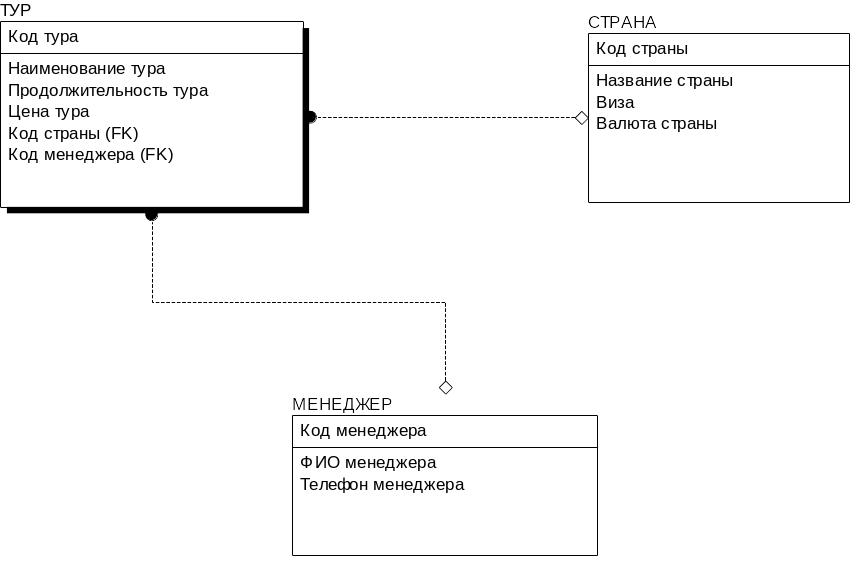
Рис. 1. Логическая модель базы данных туристической фирмы.
Физическая модель базы данных, также разработанная в программе ERwin, показана на рис. 2. Физическое проектирование предполагает определение формата, места размещения базы данных, оценку ее объема и других параметров.
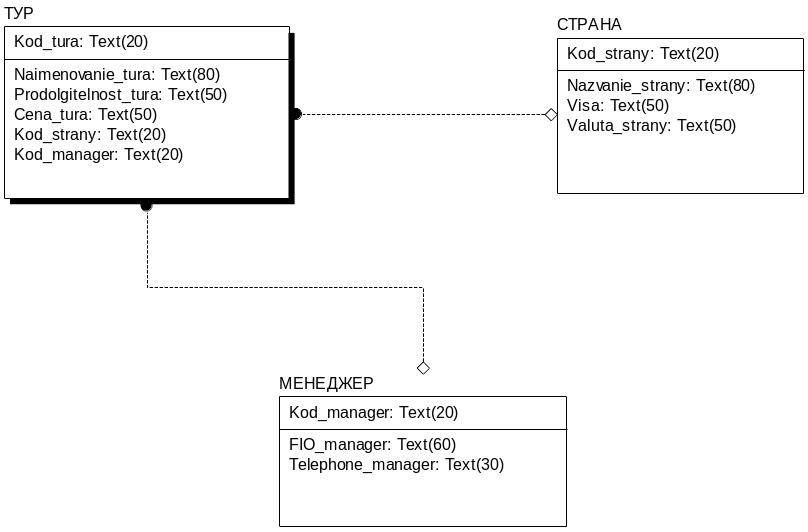
Рис. 2. Физическая модель базы данных туристической фирмы.
2. Загрузите СУБД MicrosoftAccess 2007 на своем ПК, в открывшемся окне программы нажмите кнопку Новая пустая база данных (рис. 3).
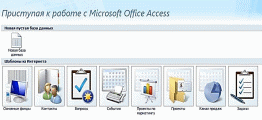
Рис. 3. Фрагмент окна создания новой базы данных.
Далее в правой части экрана (рис. 4) введите имя базы данных - Tur, и определите место расположения файла - C:\Temp\.

Рис. 4. Определение имени и места расположения файла новой базы данных.
Далее
нажмите кнопку![]() .
В результате на экране компьютера
отобразится окно новой (пустой) базы
данных (рис. 5).
.
В результате на экране компьютера
отобразится окно новой (пустой) базы
данных (рис. 5).

Рис. 5. Окно созданной новой базы данных.
В дальнейшем созданную и заполненную базу данных необходимо сохранить на свой личный usbflash-диск.
Этап 2. Создание таблиц базы данных
1. После завершения сохранения файла с базой данных на экране компьютера должно отображаться представленное на рис. 5. окно для работы с базой данных. В этом окне представлена только одна незаполненная таблица. В логической модели базы данных (рис. 1) предусмотрено создание и функционирование трех таблиц - СТРАНА, МЕНЕДЖЕР, ТУР. Поэтому необходимо привести созданную базу данных в полное соответствие с требованиями логической и физической моделей.
2.
Первая таблица, которую необходимо
создать будет таблица - СТРАНА. Для того
чтобы начать редактирование структуры
таблицы переключитесь в режим - Конструктор
с помощью кнопки Режим. В открывшемся
диалоговом окне введите имя таблицы -
СТРАНА (рис. 6) и нажмите кнопку
![]() .
.
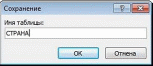
Рис. 6. Окно ввода имени таблицы базы данных.
На экране отобразится первоначальная структура таблицы - СТРАНА (рис. 7).
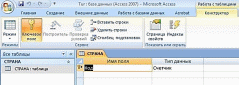
Рис. 7. Вид первоначальной структуры таблицы СТРАНА.
Заполните структуру таблицы в соответствии с образцом, приведенным на рис. 8.

Рис. 8. Окончательный вид структуры таблицы СТРАНА.
Ключевым полем в структуре таблицы является поле Код страны.
Заполнив имена полей, и установив типы данных, закройте это окно, подтвердив сохранение таблицы в появившемся на экране окне с вопросом (рис. 9).

Рис. 9. Окно вопроса о сохранении таблицы.
Заполните данные таблицы СТРАНА в соответствии с образцом, представленным на рис. 10.
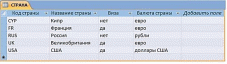
Рис. 10. Заполненная таблица СТРАНА.
3. Следующей таблицей, которую необходимо создать будет таблица МЕНЕДЖЕР. Для создания новой таблицы нужно во вкладке Создание выбрать кнопку Таблица (рис. 11).
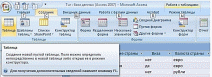
Рис. 11. Выбор операции создания новой таблицы.
Создание структуры таблицы МЕНЕДЖЕР необходимо выполнить в режиме Конструктор. Заполните структуру таблицы МЕНЕДЖЕР в соответствии с образцом, приведенным на рис. 12.

Рис. 12. Окончательный вид структуры таблицы МЕНЕДЖЕР.
Ключевым полем в структуре таблицы является поле Код менеджера. Заполните таблицу СТРАНА данными в соответствии с образцом, представленным на рис. 13.
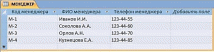
Рис. 13. Заполненная таблица МЕНЕДЖЕР.
4. Последней таблицей, которую нужно создать и заполнить будет таблица ТУР. Создайте новую таблицу ТУР и сформируйте ее структуру в соответствии с образцом, представленным на рис. 14.

Рис. 14. Структура таблицы ТУР.
Заполните таблицу ТУР данными в соответствии с образцом, представленным на рис.15.
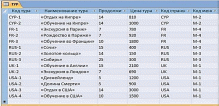
Рис. 15. Заполненная таблица ТУР.
Закройте все таблицы базы данных, подтвердив сохранение внесенных изменений.
